Gerenciar alertas de atribuição agendada para planejamento de recursos
Fundo
As atribuições de recursos permitem que você gerencie seus recursos atribuindo-os a projetos. Você pode criar alertas de atribuição para notificar os responsáveis e compartilhar informações importantes sobre sua atribuição. Você pode agendar alertas de atribuição para serem enviados posteriormente.
Coisas a considerar
Passos
Você pode gerenciar seus alertas de atribuição agendada das seguintes maneiras:
Exibir alertas de atribuição agendada
Enviar alertas de atribuição agendada agora
Editar alertas de atribuição agendada
Excluir alertas de atribuição agendada
Exibir alertas de atribuição agendada
Acesse a ferramenta Planejamento de recursos de nível de empresa.
Clique em Comunicações e selecione Alertas.
Selecione Agendado no menu suspenso.
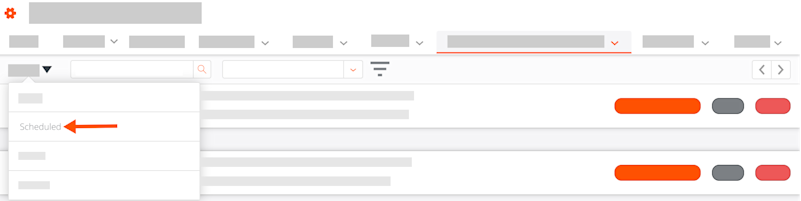
Opcional: Digite o nome do destinatário na caixa Pesquisar destinatários . Em seguida, clique no ícone da lupa ou pressione a tecla ENTER/RETURN para iniciar sua pesquisa.
Opcional: Clique no ícone de filtro
 . Selecione seus filtros e clique em Aplicar.
. Selecione seus filtros e clique em Aplicar.Tem opção(ões) de resposta. Selecione a opção de resposta para a qual deseja ver os alertas de atribuição.
As respostas contam. Selecione para ver os alertas de atribuição nos quais Todos os destinatários responderam, responderam apenas parcialmente ou não receberam respostas.
para projetos. Selecione o projeto na lista suspensa para ver os alertas de atribuição enviados para esse projeto.
Opcional: Clique em Classificar por e selecione Criado - mais recente ou Criado - mais antigo.
Visualize uma lista de todos os alertas de atribuição que estão programados para serem enviados:
Nome do Responsável. O nome e o sobrenome do responsável.
Nome do projeto. O nome do projeto.
Data de início da atribuição. O data de início da atribuição.
Data de término da atribuição. O data de término da atribuição.
Agendado para. Quando o alerta de atribuição estiver agendado para ser enviado.
Criador. A pessoa que criou o alerta de atribuição.
Enviar alertas de atribuição agendada agora
Acesse a ferramenta Planejamento de recursos de nível de empresa.
Clique em Comunicações e selecione Alertas.
Selecione Agendado no menu suspenso.
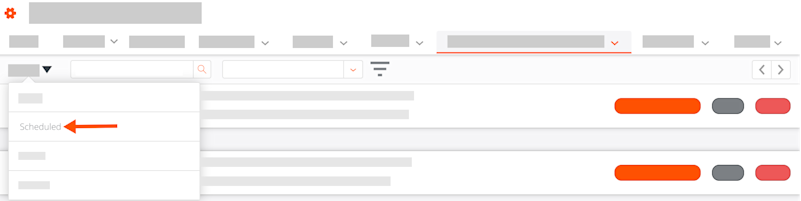
Opcional: Digite o nome da pessoa que está recebendo o alerta na caixa Pesquisar Destinatários . Em seguida, clique no ícone da lupa ou pressione a tecla ENTER/RETURN no teclado para iniciar a pesquisa.
Opcional: Clique no ícone de filtro
 . Selecione seus filtros e clique em Aplicar.
. Selecione seus filtros e clique em Aplicar.Tem opção(ões) de resposta. Selecione a opção de resposta para a qual deseja ver os alertas de atribuição.
As respostas contam. Selecione para ver os alertas de atribuição nos quais Todos os destinatários responderam, responderam apenas parcialmente ou não receberam respostas.
para projetos. Selecione o projeto na lista suspensa para ver os alertas de atribuição enviados para esse projeto.
Localize o alerta de atribuição que deseja enviar. Em seguida, clique em Enviar agora.
Editar alertas de atribuição agendada
Acesse a ferramenta Planejamento de recursos de nível de empresa.
Clique em Comunicações e selecione Alertas.
Selecione Agendado no menu suspenso.
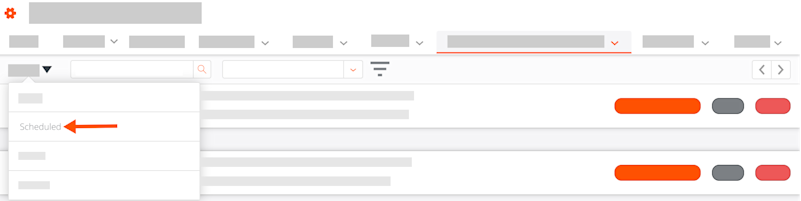
Opcional: Digite o nome da pessoa que está recebendo o alerta na caixa Pesquisar Destinatários . Em seguida, clique no ícone da lupa ou pressione a tecla ENTER/RETURN no teclado para iniciar a pesquisa.
Opcional: Clique no ícone de filtro
 . Selecione seus filtros e clique em Aplicar.
. Selecione seus filtros e clique em Aplicar.Tem opção(ões) de resposta. Selecione a opção de resposta para a qual deseja ver os alertas de atribuição.
As respostas contam. Selecione para ver os alertas de atribuição nos quais Todos os destinatários responderam, responderam apenas parcialmente ou não receberam respostas.
para projetos. Selecione o projeto na lista suspensa para ver os alertas de atribuição enviados para esse projeto.
Localize o alerta de atribuição que deseja editar. Em seguida, clique em Editar.
Edite o alerta de atribuição.
Assunto. Insira o assunto do alerta de atribuição.
Conteúdo do alerta. Insira as informações a serem enviadas no alerta de atribuição.
Nota: Não é possível adicionar tokens dinâmicos ao editar um alerta de atribuição agendada.Agendar Entrega. Selecione se a mensagem está agendada para entrega.
Deixe a opção "Agendar entrega" na posição ATIVADA e insira a data e a hora para que o alerta de atribuição agendada seja enviado.
OUMova o seletor de "Agendar entrega" para a posição DESATIVADO para desagendar o alerta de atribuição e salvá-lo como rascunho. Consulte Gerenciar alertas de atribuição de rascunho para planejamento de recursos.
Destinatários. Selecione quem receberá o alerta de atribuição.
Clique no ícone remover
 para remover um destinatário.
para remover um destinatário.Clique em Adicionar destinatários para adicionar destinatários e selecione um destinatário.
Clique em Salvar.
Excluir alertas de atribuição agendada
Acesse a ferramenta Planejamento de recursos de nível de empresa.
Clique em Comunicações e selecione Alertas.
Selecione Agendado no menu suspenso.
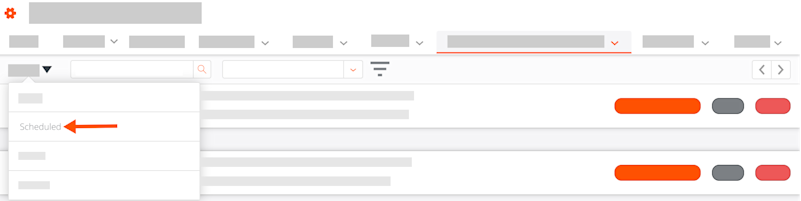
Opcional: Digite o nome da pessoa que está recebendo o alerta na caixa Pesquisar Destinatários . Em seguida, clique no ícone da lupa ou pressione a tecla ENTER/RETURN no teclado para iniciar a pesquisa.
Opcional: Clique no ícone de filtro
 . Selecione seus filtros e clique em Aplicar.
. Selecione seus filtros e clique em Aplicar.Tem opção(ões) de resposta. Selecione a opção de resposta para a qual deseja ver os alertas de atribuição.
As respostas contam. Selecione para ver os alertas de atribuição nos quais Todos os destinatários responderam, responderam apenas parcialmente ou não receberam respostas.
para projetos. Selecione o projeto na lista suspensa para ver os alertas de atribuição enviados para esse projeto.
Localize o alerta de atribuição agendada que deseja excluir. Em seguida, clique em Excluir.
See Also
Loading related articles...